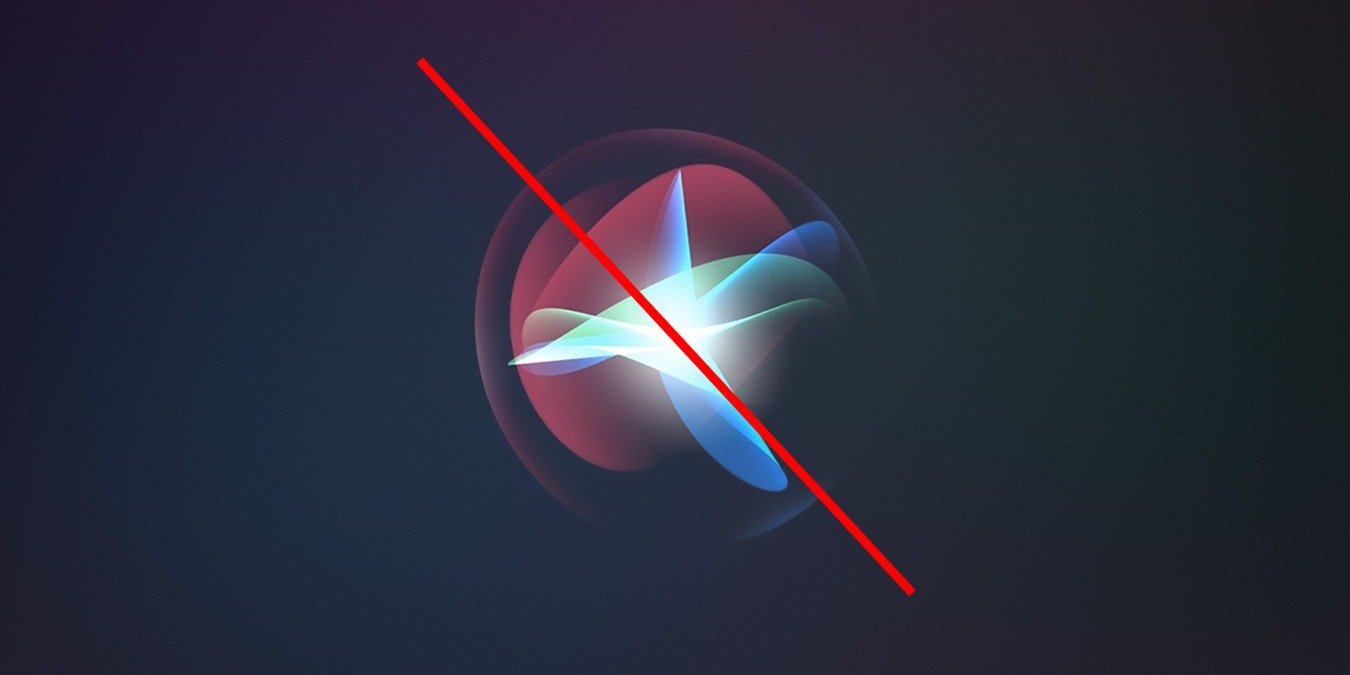Siri очень полезна для выполнения широкого спектра функций, от отправки текстовых сообщений до найти свой телефон , и все это с помощью голосовых команд. Голосовой помощник постоянно расширяется и теперь поддерживает более двадцати одного языка.
Хотя Siri очень мощная функция, для некоторых людей она может работать не очень хорошо из-за проблем с акцентом и, таким образом, может доставлять больше неудобств. Некоторые также могут быть обеспокоены проблемами конфиденциальности и просто захотят отключить Siri. Здесь мы расскажем, как отключить Siri на устройствах iOS и Mac.
Как отключить Siri на устройстве iOS
Вы можете частично или полностью отключить Siri на своем устройстве iOS. Если вам не нужны только определенные функции, вы можете отключить только их, например функцию, при которой Siri активно прослушивает активационный вызов «Привет, Siri». Благодаря этому Siri не будет случайно активирована. Аналогичным образом вы можете отключить Siri на экране блокировки. Обе эти настройки можно включить или выключить в меню «Siri и поиск» приложения «Настройки».
Если ни один из этих вариантов вам не подходит или вы просто хотите его вообще отключить, вы можете полностью отключить Siri. Для этого просто выполните следующие действия:
1. Откройте приложение «Настройки» на своем устройстве iOS.
2. Выберите «Siri и поиск».
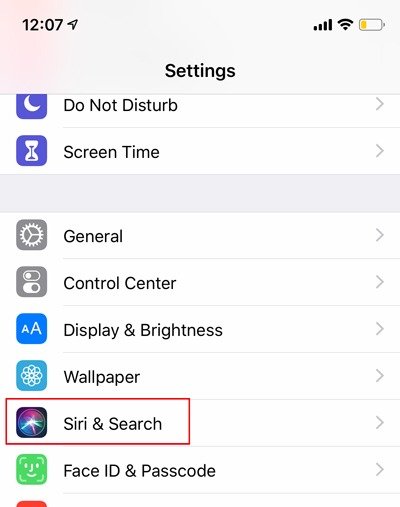
3. Отключите переключатели «Слушать «Привет, Siri»» и «Нажать боковую кнопку для вызова Siri».
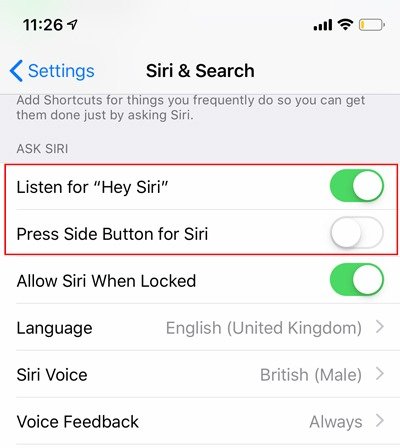
4. Как только вы отключите переключатели, вы получите предупреждение об отключении Siri. Нажмите «Выключить Siri».
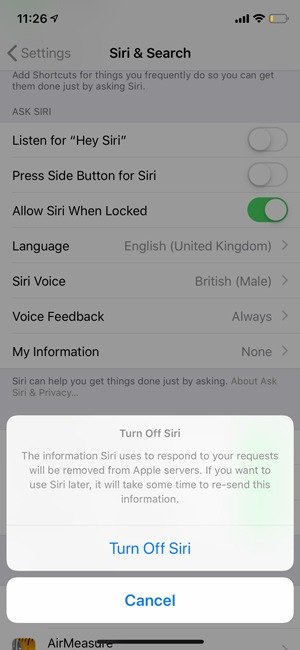
Как только вы это сделаете, Siri на вашем устройстве будет полностью отключена. Если вы раньше использовали Siri, вы должны знать, что все, что вы говорили с ней раньше, передавалось на голосовые серверы Apple в виде анонимных данных для целей тестирования и улучшения продукта. Эти данные могут храниться на серверах до двух лет.
После отключения Siri вы также можете удалить все голосовые данные, хранящиеся на серверах Apple. По словам Apple, эти данные можно удалить, только отключив Siri и функцию «Диктовка» в iOS. Это означает, что в этом случае нам также необходимо отключить Диктовку, чтобы убедиться, что все голосовые данные удалены с серверов.
Чтобы отключить функцию «Диктовка» на вашем устройстве:
1. В приложении «Настройки» выберите «Основные ->Клавиатура».
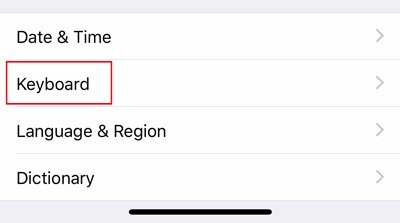
2. Отключите параметр «Включить диктовку».
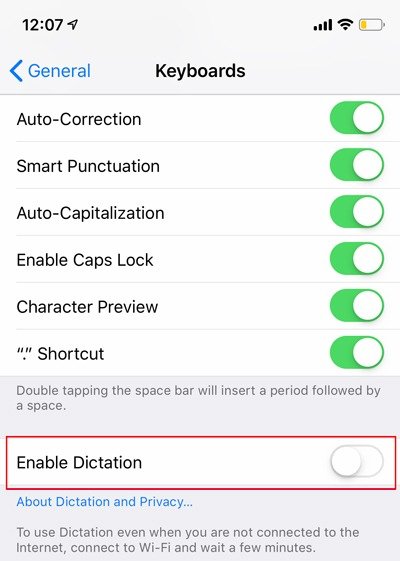
Голосовые команды будут полностью отключены на вашем устройстве iOS.
Читайте также: Как использовать «Привет, Siri» на старых компьютерах Mac
Как отключить Siri на Mac
Отключить Siri на Mac тоже довольно просто.
1. Откройте Системные настройки на своем Mac.
2. Нажмите «Siri».
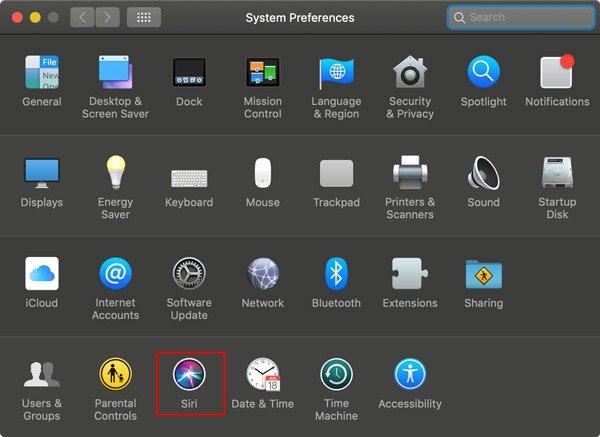
3. Просто снимите флажок «Включить «Спросить Siri».
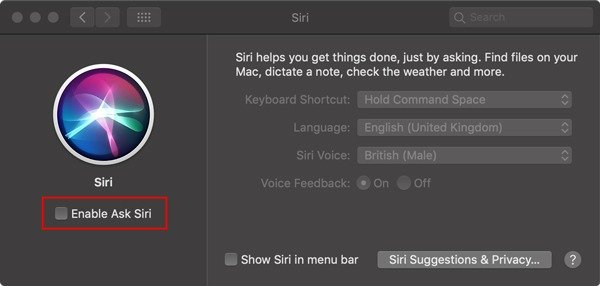
Это полностью отключит Siri на вашем устройстве. Чтобы удалить голосовые данные с серверов Apple, вам также необходимо отключить диктовку. Следуйте инструкциям ниже.
1. В Системных настройках нажмите «Клавиатура».
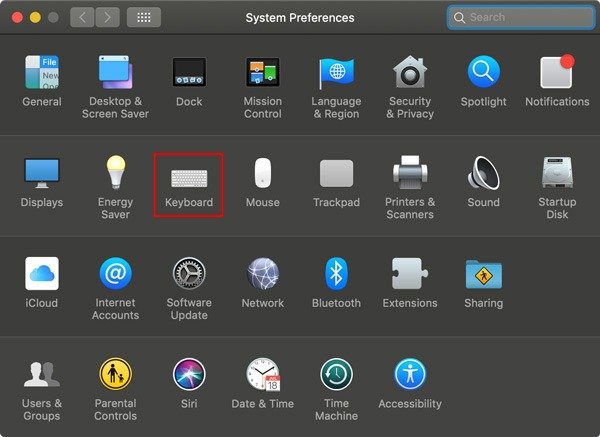
2. Нажмите «Диктовка» и отключите диктовку.
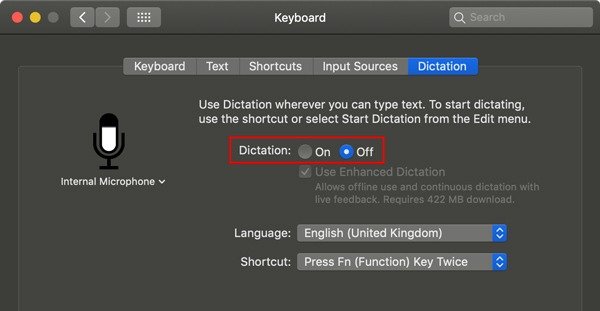
Как только вы отключите эту функцию, ваши голосовые данные будут удалены с серверов Apple, а голосовые команды будут отключены на вашем Mac.